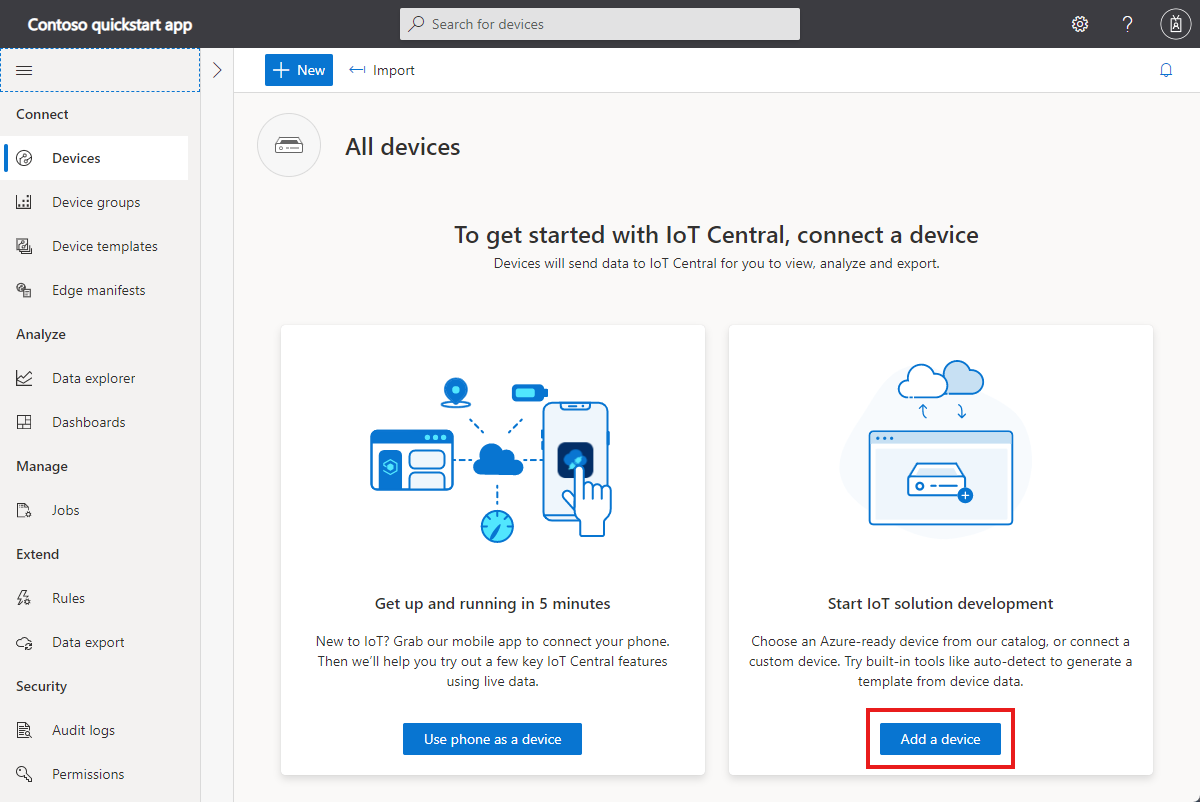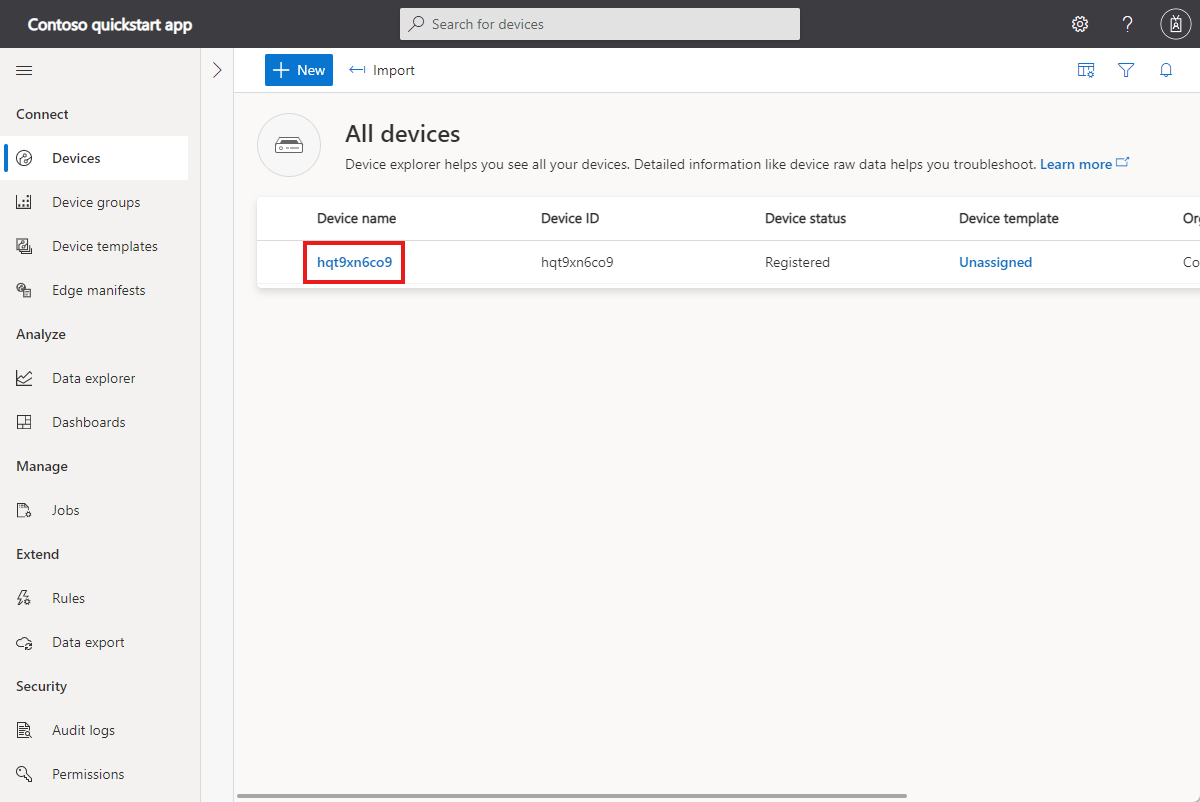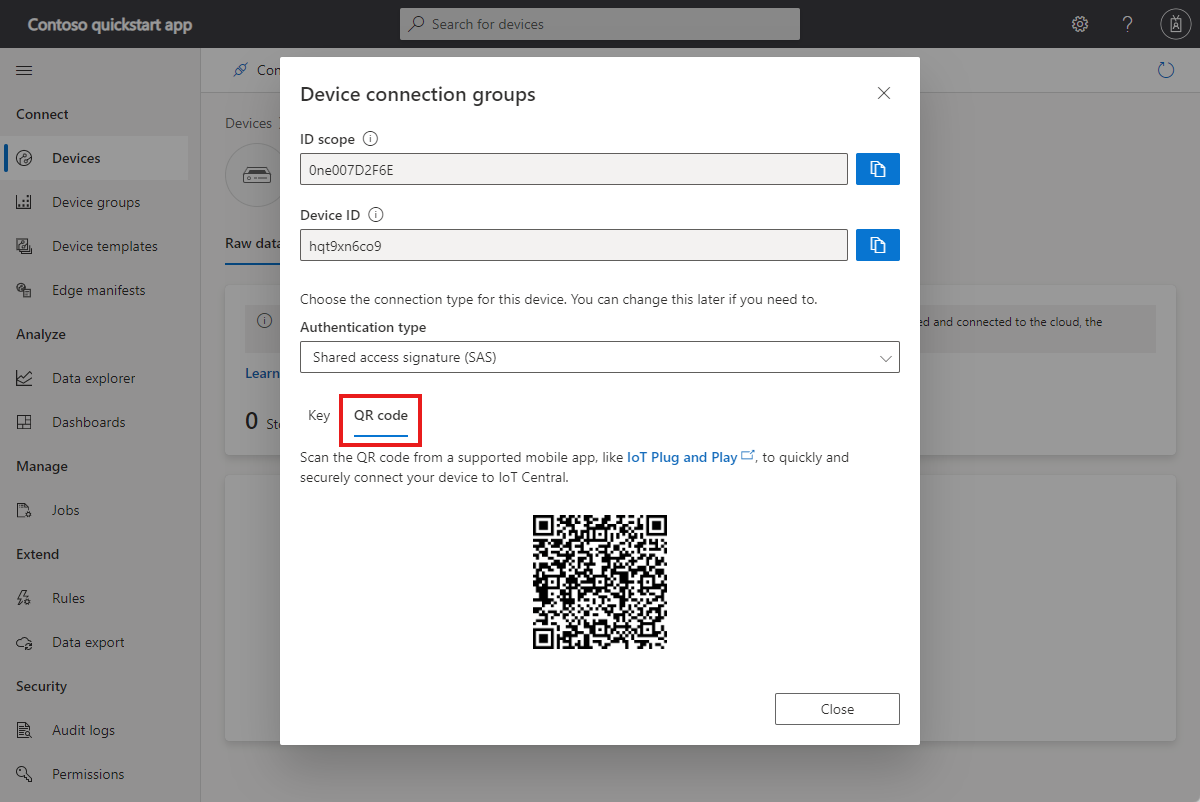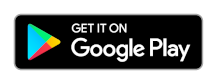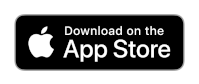クイックスタート - デバイスとしてスマートフォンを使用し、IoT Central アプリケーションにテレメトリを送信します
このクイックスタートでは、Azure IoT Central アプリケーションを作成し、最初のデバイスを接続します。 すぐに作業を開始するには、スマートフォンにアプリをインストールして、デバイスとして動作させることができます。 アプリでテレメトリの送信、プロパティのレポート、コマンドへの応答を行います。
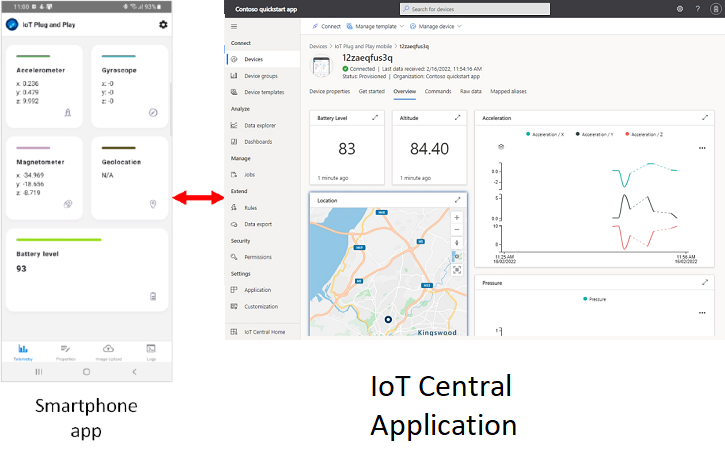
このクイック スタートでは次の作業を行います。
- IoT Central アプリケーションを作成します。
- アプリケーションに新しいデバイスを登録します。
- デバイスをアプリケーションに接続し、送信したテレメトリを表示します。
- アプリケーションからデバイスを制御します。
前提条件
アクティブなサブスクリプションが含まれる Azure アカウント。 無料でアカウントを作成できます。
Azure サブスクリプションに、少なくとも 共同作成者 のアクセス権を持っている必要があります。 ご自身でサブスクリプションを作成した場合は、ご自分が自動的に十分なアクセス権を持つ管理者になります。 詳細については、「Azure ロールベースのアクセス制御とは」を参照してください。
公式アプリ ストアのどれかから無料のアプリをインストールできる Android または iOS 搭載のスマートフォン。
アプリケーションの作成
IoT Central には、さまざまな業界に特化したアプリケーション テンプレートが用意されていて、作業を開始する際に役立ちます。 このクイックスタートでは、カスタム アプリケーション テンプレートを使用して、アプリケーションを最初から作成します。
Azure portal の [IoT Central アプリケーションの作成] ページに移動します。 メッセージに従って Azure アカウントでサインインします。
次の情報を入力します。
フィールド 説明 サブスクリプション 使用する Azure サブスクリプション。 Resource group 使用するリソース グループ。 新しいリソース グループを作成するか、既存のリソース グループを使用することができます。 リソース名 my-contoso-app などの有効な Azure リソース名。 アプリケーションの URL my-contoso-app などのアプリケーションの URL サブドメイン。 IoT Central アプリケーションの URL は、 https://my-contoso-app.azureiotcentral.comのようになります。Template カスタム アプリケーション リージョン 使用する Azure リージョン。 料金プラン Standard 2 [Review + create](レビュー + 作成) を選択します。 [作成] を選択します。
アプリの準備ができたら、Azure portal からアプリに移動できます。
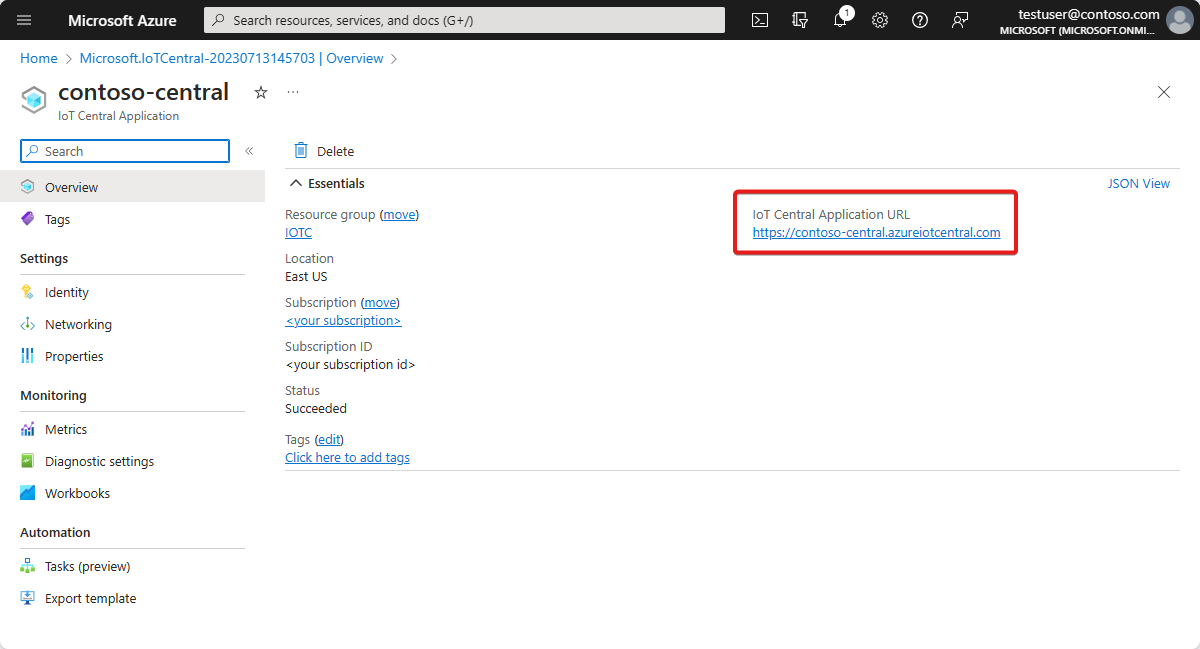
詳細については、Azure IoT Central アプリケーションの作成に関するページを参照してください。
デバイスの登録
デバイスを IoT Central アプリケーションに接続するには、いくつかの接続情報が必要です。 この接続情報を取得する簡単な方法は、デバイスを登録することです。
デバイスを登録するには:
IoT Central で [デバイス] ページに移動し、[デバイスを追加する] を選択します。
[新しいデバイスを作成します] ページで、既定値をそのまま使用して [作成] を選択します。
デバイスの一覧で、次のデバイス名をクリックします。
デバイスのページで、 [接続] を選択し、次に [QR コード] を選択します。
このページは開いたままにしておきます。 次のセクションでは、スマートフォン アプリを使用してこの QR コードをスキャンし、IoT Central に接続します。
ヒント
QR コードには、登録されたデバイス ID などの情報が含まれています。デバイスは、Azure IoT Central アプリケーションへの接続を確立する必要があります。 これにより、接続情報を手動で入力する必要が省けます。
デバイスを接続する
この記事では、すぐに始められるように、IoT プラグ アンド プレイ スマートフォン アプリを IoT デバイスとして使用します。 このアプリで、スマートフォンのセンサーから収集されたテレメトリを送信し、IoT Central から呼び出されたコマンドに応答して、プロパティ値を IoT Central に報告します。
次のアプリ ストアのいずれかから、お使いのスマートフォンにアプリをインストールします。
IoT プラグ アンド プレイ アプリを IoT Central アプリケーションに接続するには:
スマートフォンで IoT PnP アプリを開きます。
ようこそのページで、 [Scan QR code](QR コードのスキャン) を選択します。 スマートフォンのカメラで QR コードをポイントします。 その後、接続が確立されるまで数秒間待ちます。
アプリのテレメトリのページで、アプリから IoT Central に送信されているデータを確認できます。 ログのページで、デバイスが接続中であることと、いくつかの初期化メッセージを確認できます。
IoT Central でスマートフォン アプリからのテレメトリを表示するには:
ヒント
スマートフォン アプリからのデータは画面がオンのときにのみ送信されます。
デバイスを制御する
IoT Central からデバイスにコマンドを送信するには、デバイスの [コマンド] ビューを選択します。 スマートフォン アプリは、3 つのコマンドに応答できます。
スマートフォンのライトをオンにするには、LightOn コマンドを使用します。 継続時間を 3 秒、パルス間隔を 5 秒、パルス数を 2 に設定します。 [実行] を選択すると、スマートフォン アプリにコマンドが送信されます。 スマートフォン アプリのライトが 2 回点滅します。
スマートフォン アプリからの受信確認を表示するには、コマンド履歴を選択します。
リソースをクリーンアップする
今後 IoT Central のクイックスタートやチュートリアルに取り組む予定がなければ、ここで使用した IoT Central アプリケーションは次の手順で削除してください。
- IoT Central アプリケーションで、[アプリケーション] > [管理]に移動します。
- [削除] を選択して操作を確定します。
次のステップ
このクイックスタートでは、IoT Central アプリケーションを作成し、テレメトリを送信するデバイスを接続しました。 その後、IoT Central に接続する IoT デバイスとしてスマートフォン アプリを使用しました。 IoT Central についての学習を続ける場合、推奨される次の手順は以下のとおりです。